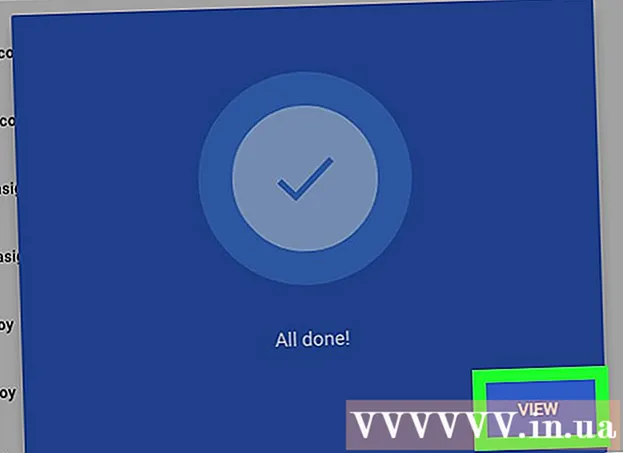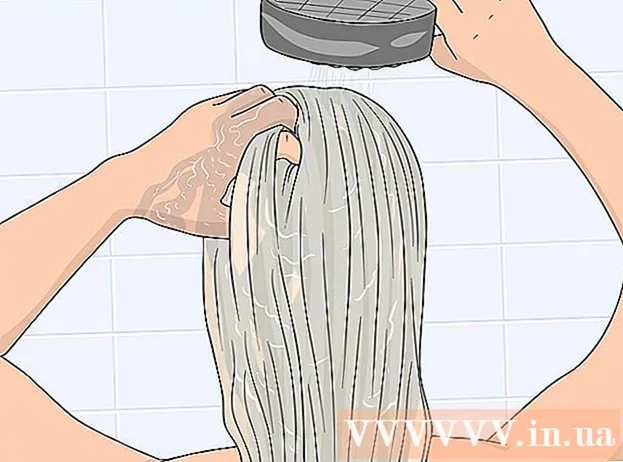著者:
Helen Garcia
作成日:
16 4月 2021
更新日:
1 J 2024

コンテンツ
MTU(Maximum Transmission Unit)は、ネットワークが送信できる最大のパケットのサイズです。指定されたMTUより大きいものはすべて小さなチャンクに分割され、送信が大幅に遅くなります。ほとんどのホームネットワークは、ルーターに設定されているデフォルトのMTU設定を使用します。ホームネットワークのMTUを最適な値に設定すると、ネットワークパフォーマンスを大幅に向上させることができます。
ステップ
パート1/2:ネットワークに適したMTUを決定する
 1 コマンドプロンプトを実行します。 コンピュータで、「開始」を選択してプログラムメニューを開きます。 [ファイル名を指定して実行]をクリックし、引用符なしで「コマンド」(Windows 95、98、およびMEの場合)または「cmd」(Windows NT、2000、およびXPの場合)を入力します。
1 コマンドプロンプトを実行します。 コンピュータで、「開始」を選択してプログラムメニューを開きます。 [ファイル名を指定して実行]をクリックし、引用符なしで「コマンド」(Windows 95、98、およびMEの場合)または「cmd」(Windows NT、2000、およびXPの場合)を入力します。 - これにより、コマンドラインが起動し、黒いウィンドウが開きます。
 2 コマンドプロンプトを検索します。 Windowsオペレーティングシステムが新しいか、手順1の[実行]オプションがない場合は、プログラムメニューを検索してコマンドプロンプトを見つけることができます。
2 コマンドプロンプトを検索します。 Windowsオペレーティングシステムが新しいか、手順1の[実行]オプションがない場合は、プログラムメニューを検索してコマンドプロンプトを見つけることができます。 - [スタート]、[すべてのプログラム]の順にクリックします。システムフォルダを見つけて開きます。 「コマンドプロンプト」を選択します。これにより、コマンドラインが起動し、黒いウィンドウが開きます。
- 手順1でコマンドラインを既に見つけている場合は、この手順をスキップできます。
 3 pingコマンドの構文を設定します。 コマンドプロンプトで、次のように入力します:ping [url] [-f] [-l] [MTUvalue]。
3 pingコマンドの構文を設定します。 コマンドプロンプトで、次のように入力します:ping [url] [-f] [-l] [MTUvalue]。 - すべてのコマンドの間にスペースが必要です。これは非常に技術的なことです。構文に従ってください。
- 次のいくつかの手順では、この構文のオプションについて説明します。
 4 URLを入力します。 手順3の構文で、「ping」コマンドの後に、主に使用するURLまたはサイトアドレスを入力します。これは、コマンドが「ping」要求を送信するサイトです。
4 URLを入力します。 手順3の構文で、「ping」コマンドの後に、主に使用するURLまたはサイトアドレスを入力します。これは、コマンドが「ping」要求を送信するサイトです。 - たとえば、www.yahoo.comまたはwww.google.comを使用します。
 5 テストパッケージのサイズを設定します。 手順3の構文では、最後のパラメーターは「MTU値」です。これは、ping要求で送信されるテストパケットのバイト単位のサイズを意味します。これは4桁の数字です。
5 テストパッケージのサイズを設定します。 手順3の構文では、最後のパラメーターは「MTU値」です。これは、ping要求で送信されるテストパケットのバイト単位のサイズを意味します。これは4桁の数字です。 - 1500から始めてみてください。
 6 pingリクエストを送信します。 Yahooサイトを使用している場合、構文は次のようになります。
6 pingリクエストを送信します。 Yahooサイトを使用している場合、構文は次のようになります。 - ping www.yahoo.com –f –l 1500
- キーボードの「Enter」を押して、ping要求を送信します。
 7 結果を読みます。 pingが送信されると、結果がコマンドラインに表示されます。結果に「パケットの断片化が必要ですが、拒否フラグが設定されています」と表示されている場合、これはパケットサイズがまだ最適ではないことを意味します。
7 結果を読みます。 pingが送信されると、結果がコマンドラインに表示されます。結果に「パケットの断片化が必要ですが、拒否フラグが設定されています」と表示されている場合、これはパケットサイズがまだ最適ではないことを意味します。 - 手順8に進みます。
 8 MTU値を減らします。 パケットサイズを10バイトまたは12バイト減らします。断片化を必要としないパケットサイズの正しい値を見つけようとしています。
8 MTU値を減らします。 パケットサイズを10バイトまたは12バイト減らします。断片化を必要としないパケットサイズの正しい値を見つけようとしています。  9 再度pingを送信します。 削減されたMTUを使用して手順6を繰り返します。
9 再度pingを送信します。 削減されたMTUを使用して手順6を繰り返します。 - パケットのフラグメンテーションが必要であるというメッセージが結果に表示されるまで、手順6〜9を繰り返します。
- このメッセージが表示されなくなった場合は、手順10に進みます。
 10 MTU値を増やします。 パケットサイズまたはMTUがパケットが断片化されないようなものである場合は、この値を少し増やします。
10 MTU値を増やします。 パケットサイズまたはMTUがパケットが断片化されないようなものである場合は、この値を少し増やします。 - 2バイトまたは4バイト増やしてみてください。
 11 再度pingを送信します。 増加したMTUを使用して再度pingを実行します。
11 再度pingを送信します。 増加したMTUを使用して再度pingを実行します。 - 断片化を必要としない最大パケットサイズを決定するまで、手順10〜11を繰り返します。
 12 MTU値に28を追加します。 テスト中に受信した最大パケットサイズを取得し、それに28を追加します。これらの28バイトは、データヘッダー用に予約されています。結果の値は、最適なMTU設定値です。
12 MTU値に28を追加します。 テスト中に受信した最大パケットサイズを取得し、それに28を追加します。これらの28バイトは、データヘッダー用に予約されています。結果の値は、最適なMTU設定値です。
パート2/2:ネットワークに適切なMTUを設定する
 1 ルーター構成を開始します。 ブラウザを開き、ルーター構成のIPアドレスを入力します。管理者のユーザー名とパスワードを使用してログインします。
1 ルーター構成を開始します。 ブラウザを開き、ルーター構成のIPアドレスを入力します。管理者のユーザー名とパスワードを使用してログインします。  2 MTU設定を見つけます。 ルーターの構成設定を確認し、MTUフィールドを見つけます。その場所は、ルーターのブランドとモデルによって異なる場合があります。
2 MTU設定を見つけます。 ルーターの構成設定を確認し、MTUフィールドを見つけます。その場所は、ルーターのブランドとモデルによって異なる場合があります。  3 最適なMTU値を入力します。 適切なフィールドが見つかったら、最初の部分のステップ12で計算したMTU値を入力します。
3 最適なMTU値を入力します。 適切なフィールドが見つかったら、最初の部分のステップ12で計算したMTU値を入力します。 - 追加の28バイトを追加することを忘れないでください。
 4 設定を保存します。 [保存]をクリックして変更を保存します。
4 設定を保存します。 [保存]をクリックして変更を保存します。 - これで、ネットワークが最適なMTU用に構成されました。